Chapitre 6ème : ETUDE DETAILLEE DU SYSTEME
FUTUR
6.0. INTRODUCTION
Dans le chapitre précédent ayant trait à
l'étude de l'existant, le diagnostic a montré quelques
insuffisances et dysfonctionnements du système en place, mais aussi des
forces. Nous abordons dans la logique de la méthode RAD la
cinquième phase, reconfiguration du système d'information et la
sixième phase, modélisation du futur système
d'information.
L'étude détaillée du système futur
renferme des solutions conceptuelles, organisationnelles et techniques pouvant
satisfaire sans précédent aux objectifs et contraintes du
domaine.
Dans la cinquième phase par où nous allons
d'ailleurs commencer, il sera question de modifier le système actuel
pour améliorer son fonctionnement, puis viendra la sixième phase,
la modélisation du système futur.
6.1. GENERALITES
6.1.1. Objectif de l'étude de la
reconfiguration et modélisation du système
L'objectif de cette étude est de permettre au groupe de
projet de :
ü centraliser les informations par la mise en place d'une
base de données;
ü proposer une reconfiguration du système
d'information;
ü modéliser le scénario de mise en oeuvre
que nous avons retenu.
6.1.2. La démarche suivie
Dans cette étude nous réaliserons la
cinquième phase (reconfiguration du système d'information) et la
sixième phase (modélisation du système d'information) de
la méthode RAD.
Nous ferons recours aux diagrammes UML suivants pour illustrer
les deux phases :
ü le diagramme de flux;
ü le diagramme des cas d'utilisations;
ü le diagramme de séquences;
ü le diagramme de classe;
6.2. Cinquième PHASE : RECONFIGURATION DU
SYSTEME
6.2.1. Objectif de la cinquième
phase
Le but poursuivi dans cette phase de reconfiguration du
système est d'utiliser le diagnostic produit à la phase
précédente (Diagnostic) pour arrêter de nouveaux principes
qui portent sur la gestion des informations et sur la reconfiguration des
processus. Principes qui serviront de références pour les choix
de modélisation que nous ferons apparaître dans la phase
suivante.
6.2.2. Déroulement de la cinquième
phase
La reconfiguration du système d'information a
été le travail du groupe de projet. Sa réelle
concrétisation a connu le concours des utilisateurs qui
vérifiaient à chaque fois la concordance entre leurs besoins et
la réalisation du groupe de projet.
6.2.3. Contenu et résultat de la
cinquième phase
Du fait que la phase du diagnostic de l'existant nous a permis
de détecter les problèmes de l'existant, nous envisagerons les
propositions pour les nouvelles orientations du futur système à
mettre en place.
La reconfiguration du système permettra de :
ü améliorer les échanges d'informations;
ü régénérer les processus ;
ü renforcer la confidentialité des données
;
ü tenir compte des contraintes des utilisateurs.
6.2.3.1. Amélioration des échanges
d'informations :
ü les utilisateurs directs du système sont
l'administrateur et le fournisseur ;
ü les opérations vont concerner les achats et les
ventes en ligne;
ü un fournisseur pourra effectuer des opérations
de vente ;
ü les différents acteurs (clients, fournisseurs et
banque) communiquent entre eux par des courriels ;
ü chaque utilisateur possède un compte
système à partir duquel il opère;
ü les comptes systèmes sont
sécurisés, de ce faite une authentification est demandée
lors de la connexion ;
ü le client sera détenteur d'un nouveau moyen de
paiement qui est la carte bancaire, en lieu et place du chéquier;
ü le client pourra remplir et régler son panier
d'achat en ligne;
ü pour une question de sécurité, le client
doit obligatoirement s'identifier pour effectuer un paiement;
ü le client pourra faire opposition de sa carte bancaire
auprès de sa banque.
6.2.3.2. Introduction de nouveaux
processus
ü L'application sera protégée en
accès.
Pour cela un processus « Authentification »
s'avère nécessaire.
ü Un administrateur sera défini. Il aura pour
tâche la maintenance de l'application et l'administration de la base de
données. Ceci entraîne la création de nouveaux processus
« CréerCompteAdmin »,
« ModifierCompteAdmin », « SupCompteAdmin
», « Validation ».
ü Le fournisseur pourra remplir un formulaire
d'inscription en ligne pour obtenir un compte fournisseur qui sera
validé et créé par l'administrateur. Ce qui engendre la
création du processus « CréerCompteFournis ».
ü Le fournisseur pourra également assurer la
maintenance de son compte par la modification ou la suppression de ce dernier.
D'où l'introduction des processus « ModifCompteFournis »,
« SupCompteFournis ».
ü De plus, le fournisseur aura une tache d'administration
de second niveau où il pourra créer, modifier ou supprimer des
produits. Ceci donnera naissance aux processus « CréerProduit
», « ModifierProduit » et « SupProduit ».
ü Le client d'un fournisseur enregistré pourra
effectuer un paiement sur l'application. D'où la nécessité
du processus « PayerCommande »
ü Lors d'une opération de paiement le client doit
obligatoirement s'identifier sur l'interface de l'application. Ce qui explique
le processus « Identification ».
ü Tous les fournisseurs pourront suivre l'état des
transactions bancaires,
ü consulter et/ou éditer les différentes
informations sur les opérations les concernant. D'où les
ü processus « SuivreTransaction », «
Consulterlnfos » et « EditerEtat ».
6.2.3.3. Prise en compte des
contraintes
ü Le système à mettre en place doit tenir
compte de la configuration du réseau intranet
ü Existant pour l'utilisation du matériel.
Les utilisateurs distants, s'ils sont habilités,
doivent pouvoir interagir avec le système sans l'intermédiaire
d'une application autre que les navigateurs courants.
6.3. Sixième PHASE : MODELISATION DU
SYSTEME FUTUR
6.3.1. Objectif de la sixième
phase
Le but de cette phase est de modéliser les
différentes facettes du système d'information, en tenant compte
des principes et des règles que nous avons arrêtés à
la phase précédente (reconfiguration du système
d'information).
6.3.2. Déroulement de la sixième
phase
A partir des ébauches des diagrammes
réalisés à la deuxième phase (découverte
des informations), à la troisième phase (modélisation du
workflow) et des résultats de la cinquième phase (reconfiguration
du système d'information), nous allons établir les modèles
du futur système d'information.
Les diagrammes présentés aux utilisateurs et aux
décideurs ont été approuvés.
6.3.3. Contenu et résultat de la
sixième phase
6.3.3.1. Représentation du diagramme de
flux
Pour des raisons de lisibilité, nous avons
remplacé sur le diagramme les messages par des numéros.
a. Lance la commande
b. Transmet le contexte
c. Rempli le formulaire de paiement
d. Demande une autorisation
e. Répond à la demande d'autorisation
f. Confirme la transaction
g. Fait le virement
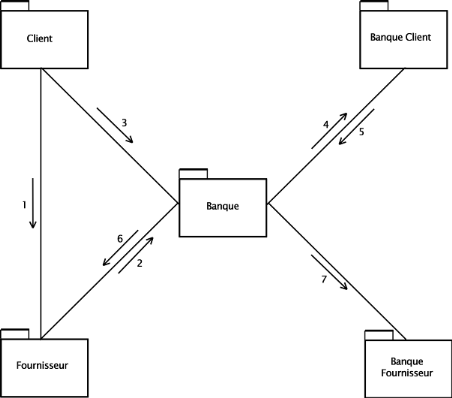
6.3.3.2. Diagramme de cas d'utilisation du nouveau
système
Pour rappel, le diagramme de cas d'utilisation montre
l'ensemble des fonctionnalités du domaine d'étude. Chaque
fonctionnalité est traduite par un processus qui sera
modélisé au moyen d'un diagramme de séquence et/ou d'un
diagramme d'activité.
6.3.3.2.1. Les cas d'utilisation
(CU)
Ceci est la liste des cas d'utilisation du système
futur :
1. CU1-Authentification;
2. CU2-CréerCompteAdmin ;
3. CU3-CréerCompteFournis ;
4. CU4-Validation;
5. CU5-ModifCompteAdmin ;
6. CU6-ModifCompteFournis;
7. CU7-SupCompteAdmin ;
8. CU8-SupCompteFournis ;
9. CU9-CréerProduit;
10. CU10-ModifierProduit;
11. CU11-SupProduit;
12. CU12-ConsulterInfo ;
13. CU13-EditerEtat ;
14. CU14-SuivreTransaction ;
15. CU15-Identification ;
16. CU16-PayerCommande,
6.3.3.2.2. Représentation du diagramme de
Cas d'Utilisation
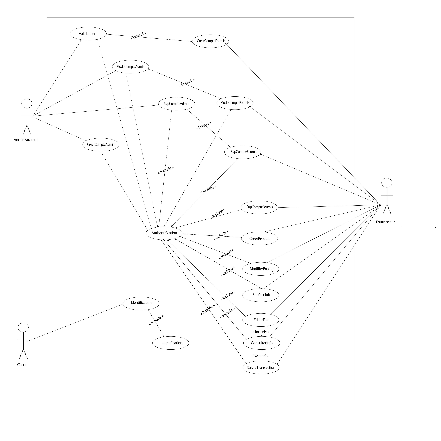
6.3.3.3. Description des acteurs
Les acteurs qui utiliseront le système nouveau
d'information sont les suivants:
ü L'administrateur : il est chargé de
l'administration et de la maintenance de l'application;
ü Le fournisseur : il a un rôle
d'administration secondaire; il peut en outre créer, modifier ou
supprimer des produits de la base de données. Le système lui
offre également le pouvoir d'effectuer manuellement une opération
de vente;
ü Le client : lorsqu'il est habilité par
le fournisseur, le client a la possibilité d'effectuer un paiement
sécurisé sur le système tout en s'identifiant par les
informations de sa carte bancaire. Il peut également consulter
l'interface, ainsi que les offres que le système lui propose.
6.3.3.4. Les besoins des cas
d'utilisation
Ces besoins concernent les cas d'utilisations
automatisables :
ü Interface Homme Machine
Le dispositif d'entrée sortie comprend :
§ un clavier alpha numérique et une souris;
§ un écran pour l'affichage des messages;
§ une imprimante.
ü Pré condition
générale
On considère que tous les éléments du
système fonctionnent normalement et que la connexion au réseau
local est permanente.
6.3.3.5. Description textuelle des cas d
'utilisation
Nous rappelons qu'un scénario est une instance d'un cas
d'utilisation. Comme vu précédemment, nous verrons les trois (3)
types de scénario pour décrire chaque cas d'utilisation :
ü Le scénario nominal qui montre un
déroulement normal;
ü Le scénario alternatif qui est une variante du
scénario nominal;
ü Le scénario d'exception qui illustre un
déroulement anormal du cas d'utilisation.
Cas d'utilisation 1 : Authentification
|
Scénario nominal
|
Folio 1/2
|
|
CU1: Authentification
|
|
Résumé: permet à l'acteur de
s'authentifier une fois connecté au système
|
Version: 1.0
|
Date: 01/10/12
|
|
Acteurs: fournisseur et administrateur
|
|
DESCRIPTION DU SCENARIO NOMINAL
<DEBUT>
01 : l'acteur demande à se connecter
02 : le système demande de s'identifier par un nom
d'utilisateur et un mot de passe
03 : l'acteur saisi les informations requises
04 : le système vérifie Jes informations
fournies par l'acteur (Al)
OS : le système étabJit la connexion
correspondant au profiJ
<FIN>
|
|
Scénario Alternatif
|
Folio 2/2
|
|
CU1: Authentification
|
|
Résumé: permet à l'acteur de
s'authentifier une fois connecté au système
|
Version: 1.0
|
Date: 01/10/12
|
|
Acteurs: fournisseur et administrateur
|
|
DESCRIPTION DES SCENARII ALTERNATIFS
A1 : Jes informations saisies sont incorrectes
A1.1 : Le système informe l'acteur que les
données saisies sont erronées
A1.2 : Le scénario reprend au niveau du point 02 du
scénario nominal
|
Cas d'utilisation 2 : CreerCompteAdmin
|
Scénario nominal
|
Folio 1/2
|
|
CU2: CreerCompteAdmin
|
|
Résumé: permet à l'administrateur de
créer un compte
d'administration de l'application pour pouvoir
effectuer des opérations
|
Version: 1.0
|
Date: 01/10/12
|
|
Acteurs : Administrateur
|
|
DESCRIPTION DU SCENARIO NOMINAL
<DEBUT>
01 : inclusion du cas d'utilisation
Authentification
02 : le système affiche la page d'accueil
03 : l'administrateur choisit l'option créer compte
04 : le système affiche le menu de création de
compte
05 : l'administrateur choisit le type de compte à
créer
06 : le système affiche la fenêtre de
création de compte
07 : l'administrateur rempli les champs et valide
08 : le système vérifie la validité des
informations (A1)
09 : le système crée le compte
10 : le système informe l'administrateur
<FIN>
|
|
Scénario alternatif
|
Folio 2/2
|
|
CU2: CreerCompteAdmin
|
|
Résumé: permet à l'administrateur de
créer un compte
d'administration de l'application pour pouvoir
effectuer des opérations
|
Version: 1.0
|
Date: 01/10/12
|
|
Acteurs : Administrateur
|
|
DESCRIPTION DES SCENARII ALTERNATIFS
A1 : les informations saisies sont
incorrectes
A1.1 : Le système informe
l'administrateur que les informations saisies sont erronées
A1.2 : Le scénario reprend au niveau
du point 06 du scénario nominal
|
Cas d'utilisation 3 : CreerCompteFournis
|
Scénario nominal
|
Folio 1/2
|
|
CU3: CreerCompteFournis
|
|
Résumé: permet au fournisseur de remplir un
formulaire de création d'un compte
|
Version: 1.0
|
Date: 01/10/12
|
|
Acteurs : fournisseur et administrateur
|
|
DESCRIPTION DU SCENARIO NOMINAL
<DEBUT>
01 : le fournisseur accède au système
02 : le système affiche la page d'accueil
03 : le fournisseur choisit de créer un compte
04 : le système affiche le formulaire de
création de nouveau compte fournisseur
O5 : le fournisseur rempli le formulaire et valide
06 : le système vérifie et enregistre le
formulaire (A1)
07 : le système informe le fournisseur
08 : le système envoie une alerte de création de
compte fournisseur en attente à
l'administrateur
<FIN>
|
|
Scénario alternatif
|
Folio 1/2
|
|
CU3: CreerCompteFournis
|
|
Résumé: permet au fournisseur de remplir un
formulaire de création d'un compte
|
Version: 1.0
|
Date: 01/10/12
|
|
Acteurs : fournisseur et administrateur
|
|
DESCRIPTION DES SCENARII ALTERNATIFS
A1 : les informations saisies sont incorrectes
A1.1 : Le système informe le fournisseur gue les
informations saisies sont erronées
A1.2 : Le scénario reprend au niveau du point 04 du
scénario nominal
|
Cas d'utilisation 4 : Validation
|
Scénario nominal
|
Folio 1/2
|
|
CU4 : validation
|
|
Résumé: permet à l'administrateur de valider
la création de compte fournisseur à partir du formulaire que ce
dernier rempli
|
Version: 1.0
|
Date: 01/10/12
|
|
Acteurs : fournisseur et administrateur
|
|
DESCRIPTION DU SCENARIO NOMINAL
<DEBUT>
01 : inclusion du cas d'utilisation «
Authentification»
02 : le système affiche la page d'accueil
03 : affichage de l'alerte de création de compte
fournisseur en attente
04 : l'administrateur choisi l'option « créer compte
fournisseur»
05 : le système affiche la liste des comptes en attente de
création
06 : l'administrateur sélectionne le compte à
créer
07 : le système affiche les informations sur le compte
08 : l'administrateur vérifie les informations de
création de compte (El)
09 : l'administrateur valide les informations
10 : le système crée le compte
11 : un mail de confirmation de création de compte est
envoyé au fournisseur
<FIN>
|
|
Scénario alternatif
|
Folio 1/2
|
|
CU4 : validation
|
|
Résumé: permet à l'administrateur de valider
la création de compte fournisseur à partir du formulaire que ce
dernier rempli
|
Version: 1.0
|
Date: 01/10/12
|
|
Acteurs : fournisseur et administrateur
|
|
DESCRIPTION DES SCENARII D'EXCEPTION
E1 : les informations saisies sur le formulaire ne sont pas
valides
E1.1 : l'administrateur contacte le fournisseur par mail pour
une nouvelle inscription
E1.2 : le scénario prend fin
|
Cas d'utilisation 5 : ModifCompteAdmin
|
Scénario nominal
|
Folio 1/2
|
|
CU5 : ModifCompteAdmin
|
|
Résumé: permet à l'administrateur de
modifier des comptes
|
Version: 1.0
|
Date: 01/10/12
|
|
Acteurs : Administrateur
|
|
DESCRIPTION DU SCENARIO NOMINAL
<DEBUT>
01 : inclusion du cas d'utilisation « Authentification
»
02 : le système affiche la page d'accueil correspondant au
profil
03 : l'administrateur accède à la rubrique «
modifier compte »
04 : le système affiche la liste des comptes
OS : l'administrateur choisit le compte à modifier
06 : le système affiche les informations sur le compte
ainsi que les champs modifiables
07 : l'administrateur modifie les champs de son choix
08 : l'administrateur valide la modification
09 : le système vérifie la validité des
informations (A1)
10 : le système modifie le compte
11 : le système informe l'administrateur
<FIN>
|
|
Scénario alternatif
|
Folio 2/2
|
|
CU5 : ModifCompteAdmin
|
|
Résumé : permet à l'administrateur de
modifier des comptes
|
Version: 1.0
|
Date: 01/10/12
|
|
Acteurs : Administrateur
|
|
DESCRIPTION DES SCENARll ALTERNATIFS
A1 : les informations saisies sont
incorrectes
A1.1 : Le système informe
l'administrateur que les données saisies sont erronées
A1.2 : Le scénario reprend au niveau
du point 06 du scénario nominal
|
Cas d'utilisation 6 : ModifCompteFournis
|
Scénario nominal
|
Folio 1/2
|
|
CU6 : ModifCompteFournis
|
|
Résumé : permet au fournisseur de modifier son
compte
|
Version: 1.0
|
Date: 01/10/12
|
|
Acteurs : fournisseur
|
|
DESCRIPTION DU SCENARIO NOMINAL
<DEBUT>
01 : inclusion du cas d'utilisation «
Authentification»
02 : le système affiche la page d'accueil de son
compte
03 : le fournisseur accède à la rubrique
« modifier compte »
04 : le système affiche les informations sur son compte
ainsi que les champs modifiables
05 : le fournisseur modifie les champs de son
choix
06 : le fournisseur valide la modification
07 : le système vérifie la validité des
informations (A1)
08 : le système modifie le compte
<FIN>
|
|
Scénario alternatif
|
Folio 2/2
|
|
CU6 : ModifCompteFournis
|
|
Résumé : permet au fournisseur de modifier son
compte
|
Version: 1.0
|
Date: 01/10/12
|
|
Acteurs : fournisseur
|
|
DESCRIPTION DES SCENARII ALTERNATIFS
A1 : les informations saisies sont incorrectes
A1.1 : Le système informe le fournisseur que les
données saisies sont erronées
A1.2 : Le scénario reprend au niveau du point 04 du
scénario nominal
|
Cas d'utilisation 7 : SupCompteAdmin
|
Scénario nominal
|
Folio 1/2
|
|
CU7 : SupCompteAdmin
|
|
Résumé : permet à l'administrateur de
supprimer un compte système
|
Version: 1.0
|
Date: 01/10/12
|
|
Acteurs : administrateur
|
|
DESCRIPTION DU SCENARIO NOMINAL
<DEBUT>
01 : inclusion du cas d'utilisation «
Authentification »
02 : le système affiche la page d'administration
03 : l'administrateur accède à la rubrique «
supprimer compte»
04 : le système affiche la liste des comptes
disponibles
05 : l'administrateur sélectionne le compte à
supprimer et valide
06 : le système demande une identification
07 : l'administrateur fourni les informations
08 : le système vérifie les informations fournies
(A1)
09 : le système demande confirmation
10 : l'administrateur confirme la suppression
11 : le système supprime le compte
12 : le système informe l'administrateur
<FIN>
|
|
Scénario alternatif
|
Folio 2/2
|
|
CU7 : SupCompteAdmin
|
|
Résumé : permet à l'administrateur de
supprimer un compte système
|
Version: 1.0
|
Date: 01/10/12
|
|
Acteurs : administrateur
|
|
DESCRIPTION DES SCENARII ALTERNATIFS
A1 : les informations saisies sont incorrectes
A1.1 : Le système informe l'administrateur que les
données saisies sont erronées
A1.2: Le scénario reprend au niveau du point 04 du
scénario nominal
|
Cas d'utilisation 8 : SupCompteFournis
|
Scénario nominal
|
Folio 1/2
|
|
CU8: SupCompteFournis
|
|
Résumé : permet au fournisseur de supprimer son
compte
|
Version: 1.0
|
Date: 01/10/12
|
|
Acteurs : Fournisseur
|
|
DESCRIPTION DU SCENARIO NOMINAL
<DEBUT>
01 : inclusion du cas d'utilisation «
Authentification»
02 : le système affiche la page d'accueil correspondant au
profil
03 : le fournisseur accède à la rubrique «
supprimer compte»
04 : le système demande une identification
OS : le fournisseur fourni les informations d'identification
06 : le système vérifie les informations
(A1)
07: le système demande une confirmation de suppression
08 : le fournisseur confirme la suppression
09 : le système supprime le compte
10 : le système informe le fournisseur
<FIN>
|
|
Scénario alternatif
|
Folio 2/2
|
|
CU8: SupCompteFournis
|
|
Résumé : permet au fournisseur de supprimer son
compte
|
Version: 1.0
|
Date: 01/10/12
|
|
Acteurs : Fournisseur
|
|
DESCRIPTION DES SCENARII ALTERNATIFS
A1 : les informations saisies sont
incorrectes
A1.1 : le système informe le
fournisseur
A1.2 : le scénario reprend au niveau
du point 04 du scénario nominal
|
Cas d'utilisation 9 : CréerProduit
|
Scénario nominal
|
Folio 1/2
|
|
CU9: CréerProduit
|
|
Résumé : permet à l'administrateur du
site marchand (fournisseur) d'ajouter un produit en back office
|
Version: 1.0
|
Date: 01/10/12
|
|
Acteurs : Fournisseur
|
|
DESCRIPTION DU SCENARIO NOMINAL
<DEBUT>
01 : inclusion du cas d'utilisation «
Authentification»
02 : le système affiche la page d'accueil correspondant au
profil
03 : le fournisseur accède à la rubrique «
créer produit »
04 : le système affiche le formulaire de création
de produit
05 : le fournisseur remplie le formulaire et valide
06 : le système vérifie la validité des
informations (A1)
07 : le système crée le produit
<FIN>
|
|
Scénario alternatif
|
Folio 1/2
|
|
CU9: CréerProduit
|
|
Résumé : permet à l'administrateur du
site marchand (fournisseur) d'ajouter un produit en back office
|
Version: 1.0
|
Date: 01/10/12
|
|
Acteurs : Fournisseur
|
|
DESCRIPTION DES SCENARII ALTERNATIFS
A1 : les informations saisies sont incorrectes
A1.1 : Le système informe l'acteur que les données
saisies sont erronées
A1.2 : Le scénario reprend au niveau du point 04 du
scénario nominal
|
Cas d'utilisation 10 : ModifierProduit
|
Scénario nominal
|
Folio 1/2
|
|
CU10: ModifierProduit
|
|
Résumé : permet à l'administrateur du
site marchand (fournisseur) de modifier un produit en back office
|
Version: 1.0
|
Date: 01/10/12
|
|
Acteurs : Fournisseur
|
|
DESCRIPTION DU SCENARIO NOMINAL
<DEBUT>
01 : inclusion du cas d'utilisation «
Authentification»
02 : le système affiche la page d'accueil correspondant
au profil
03 : le fournisseur accède à la rubrique «
modifier produit»
04 : le système affiche la liste des produits en
vente
05 : le fournisseur sélectionne le produit
à modifier et valide
06 : le système affiche le formulaire de modification
de produit
07 : le fournisseur saisie les informations requises
08 : le système vérifie la validité des
informations (A1)
09 : le système modifie le produit
<FIN>
|
|
Scénario alternatif
|
Folio 2/2
|
|
CU10: ModifierProduit
|
|
Résumé : permet à l'administrateur du
site marchand (fournisseur) de modifier un produit en back office
|
Version: 1.0
|
Date: 01/10/12
|
|
Acteurs : Fournisseur
|
|
DESCRIPTION DES SCENARII ALTERNATIFS
A1 : les informations saisies sont
incorrectes
A1.1 : Le système informe le fournisseur
que les données saisies sont erronées
A1.2 : Le scénario reprend au niveau
du point 04 du scénario nominal
|
Cas d'utilisation 11 : SupProduit
|
Scénario nominal
|
Folio 1/1
|
|
CU11 : SupProduit
|
|
Résumé : permet à l'administrateur du
site marchand (fournisseur) de supprimer un produit en back office
|
Version: 1.0
|
Date: 01/10/12
|
|
Acteurs : Fournisseur
|
|
DESCRIPTION DU SCENARIO NOMINAL
<DEBUT>
01 : inclusion du cas d'utilisation «
Authentification»
02 : le système affiche la page d'administration
03 : le fournisseur accède à la rubrique «
supprimer produit»
04 : le système affiche la liste des produits en vente
05 : le fournisseur sélectionne le produit
à supprimer et valide
06 : le système demande confirmation
07 : le fournisseur confirme la suppression
08 : le système supprime le produit
<FIN>
|
Cas d'utilisation 12 : ConsulterInfo
|
Scénario nominal
|
Folio 1/1
|
|
CU12 : ConsulterInfo
|
|
Résumé : permet au fournisseur de consulter les
informations sur les produits
|
Version: 1.0
|
Date: 01/10/12
|
|
Acteurs : Fournisseur
|
|
DESCRIPTION DU SCENARIO NOMINAL
<DEBUT>
01 : inclusion du cas d'utilisation «
Authentification»
02 : le système affiche la page d'accueil correspondant
au profil
03 : le fournisseur accède à la rubrique de
« consultation»
04 : le système affiche le menu de consultation
05 : le fournisseur fait son choix et valide
06 : le système recherche les informations
07 : le système lui affiche les informations
demandées
<FIN>
|
Cas d'utilisation 13 : EditerEtats
|
Scénario nominal
|
Folio 1/1
|
|
CU13: EditerEtats
|
|
Résumé : permet au fournisseur d'imprimer des
états sur les produits
|
Version: 1.0
|
Date: 01/10/12
|
|
Acteurs : Fournisseur
|
|
DESCRIPTION DU SCENARIO NOMINAL
<DEBUT>
01 : inclusion du cas d'utilisation
ConsulterInfo
02 : le fournisseur demande l'impression d'un état
03 : le système imprime les états
<FIN>
|
Cas d'utilisation 14 : SuivreTransaction
|
Scénario nominal
|
Folio 1/1
|
|
CU14: SuivreTransaction
|
|
Résumé : permet au fournisseur de visualiser
l'état des transactions informations sur les produits
|
Version: 1.0
|
Date: 01/10/12
|
|
Acteurs : Fournisseur
|
|
DESCRlPTION DU SCENARIO NOMINAL
<DEBUT>
01 : inclusion du cas d'utilisation
Authentification
02 : le système affiche la page d'accueil correspondant
au profil
03 : le fournisseur accède à la rubrique «
suivre transactions »
04 : le système affiche un menu
05 : le fournisseur fait son choix
06 : le système recherche les informations
07 : le système lui affiche les informations
demandées
<FIN>
|
Cas d'utilisation 15 : Identification
|
Scénario nominal
|
Folio 1/3
|
|
CU15 : Identification
|
|
Résumé : permet au client de s'authentifier lors
d'une opération de paiement
|
Version: 1.0
|
Date: 01/10/12
|
|
Acteurs : client et banque
|
|
DESCRIPTION DU SCENARIO NOMINAL
<DEBUT>
01 : le système affiche l'interface d'identification
02 : le client remplie les champs de la fenêtre et
valide
03 : le système vérifie les informations
fournies par le client (A1, E1)
04: le système demande une autorisation auprès
du Centre de Traitement
Monétique Interbancaire (CTMI)
05: les serveurs bancaires du CTMI vérifient les
informations (validité de la carte,
solvabilité du compte) (E2, E3)
06 : les serveurs bancaires du CTMI envoient confirmation au
système
07 : le système informe le client du succès
d'identification
<FIN>
|
|
Scénario alternatif
|
Folio 2/3
|
|
CU15 : Identification
|
|
Résumé : permet au client de s'authentifier lors
d'une opération de paiement
|
Version: 1.0
|
Date: 01/10/12
|
|
Acteurs : client et banque
|
|
DESCRIPTION DES SCENARII ALTERNATIFS
A1 : les informations saisies sont
incorrectes
A1.1 : Le système informe le fournisseur
que les données saisies sont erronées
A1.2 : Le scénario reprend au niveau
du point 01 du scénario nominal
|
|
Scénario d'exception
|
Folio 3/3
|
|
CU15 : Identification
|
|
Résumé : permet au client de s'authentifier lors
d'une opération de paiement
|
Version: 1.0
|
Date: 01/10/12
|
|
Acteurs : client et banque
|
|
DESCRIPTION DU SCENARIO D'EXCEPTION
E1 : le client a entré des informations
incorrectes plus de 05 (cinq) fois
E1.1 : le système s'arrête
E2 : la carte n'est pas valide
E2.1 : Le Centre de Traitement Monétique
Interbancaire (CTMI) informe le système
E2.2 : Le système informe le client
E2.3 : le système s'arrête
E3 : le compte n'est pas solvable
E3.1 : Le CTMI informe le système
E3.2 : Le système informe le client
E3.3 : le système s'arrête.
|
Cas d'utilisation 16 : PayerCommande
|
Scénario d'exception
|
Folio 1/1
|
|
CU16: PayerCommande
|
|
Résumé : permet au client de procéder au
paiement par carte bancaire
|
Version: 1.0
|
Date: 01/10/12
|
|
Acteurs : client, fournisseur et banque
|
|
DESCRIPTION DU SCENARIO NOMINAL
<DEBUT>
01 : le client choisit l'option « payer commande »
sur le site du fournisseur
02 : le site du fournisseur envoie les
références de la transaction au système (Code fournisseur,
montant et devise de la transaction)
03 : le client est routé sur le système en mode
sécurisée (cryptage SSL 256bits)
04 : inclusion du cas d'utilisation «
Identification»
05 : le système demande une confirmation d'achat au
client
06 : le client confirme son achat
07 : Le système envoie les références de
la transaction au CTMI en mode sécurisé
08 : les serveurs bancaires du CTMI effectuent la
transaction
09 : les serveurs bancaires du CTMI envoient confirmation au
système
la : le système informe le client du succès de
l'achat par l'envoie un ticket électronique en mode
sécurisé
11 : le système envoie une alerte de vente
réussie au fournisseur en mode sécurisé par mail
<FIN>
|
6.3.3.6. Diagramme de
séquence
Le diagramme de séquence est une variante du diagramme
de collaboration. Il permet de mieux visualiser la séquence des messages
en mettant l'accent sur les aspects temporels; l'axe vertical représente
le temps, l'axe horizontal représente les objets qui collaborent. Une
ligne verticale en pointillé est attachée à chaque objet
et représente sa ligne de vie. L'utilisation du diagramme de
séquence dans l'analyse a pour but de faciliter la représentation
d'un processus en se basant sur le workf1ow et les échanges entre
acteurs. Nous pourrons donc l'utiliser pour représenter un processus
existant, sans entrer dans le détail des activités, soit pour
modéliser des variantes de processus à partir d'un processus de
référence.
6.3.3.6.1. Représentation des diagrammes de
séquence
Les diagrammes de séquences suivants illustrent chacun
le scénario nominal (déroulement normal) des processus
concernés.
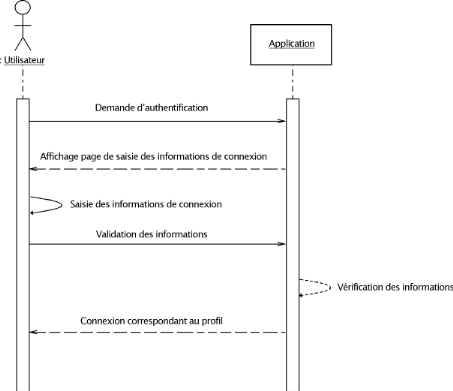
Diagramme de séquence 1 : CU
Authentification
Diagramme de séquence 2 : CU
CréerCompteAdmin
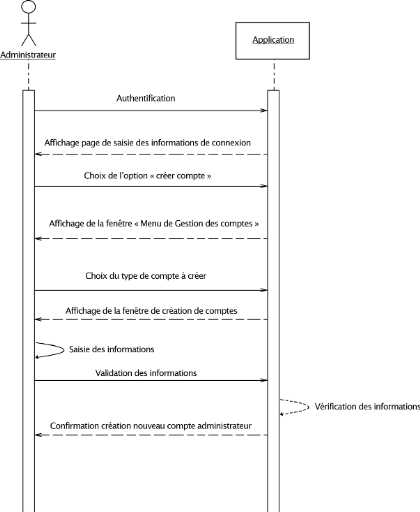
Diagramme de séquence 3 : CU
CréerCompteFournis
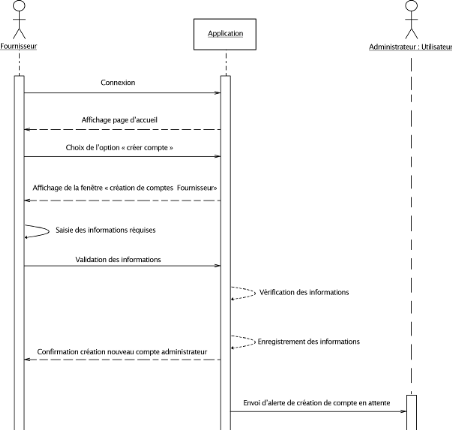
Diagramme de séquence 4 : CU
Validation
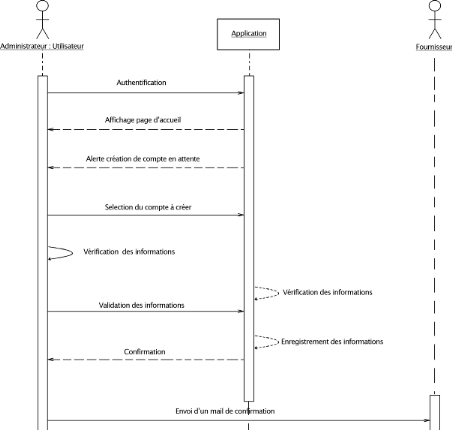
Diagramme de séquence 5 : CU
ModifCompteAdmin
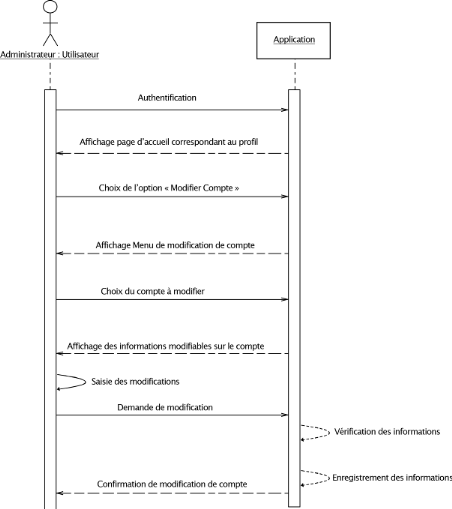
Diagramme de séquence 6 : CU
ModifCompteFournis
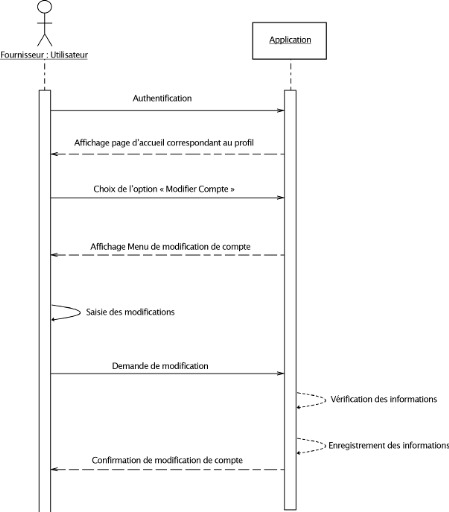
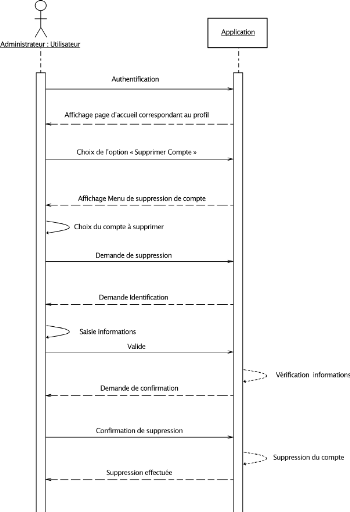
Diagramme de séquence 7 : CU
SupCompteAdmin
Diagramme de séquence 8 : CU
SupCompteFournis
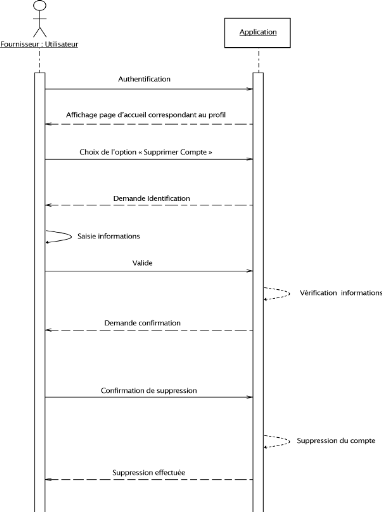
Diagramme de séquence 9 : CU
CréerProduit
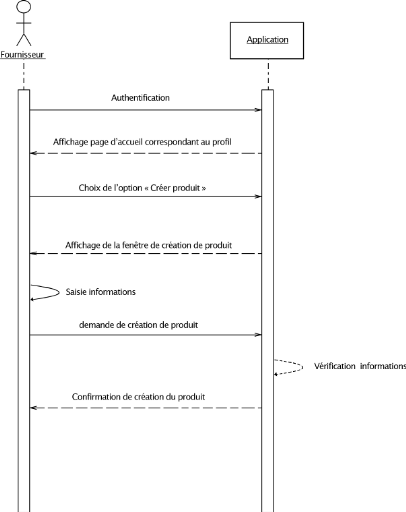
Diagramme de séquence 10 : CU
ModitierProduit
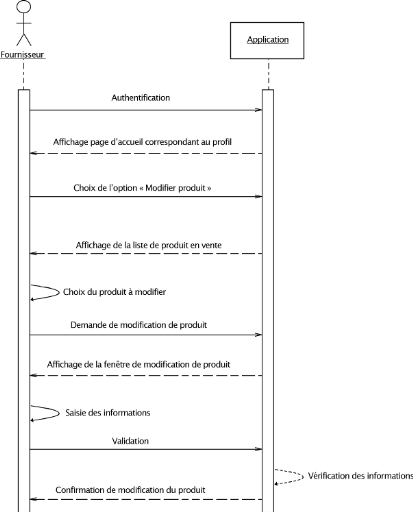
Diagramme de séquence 11 : CU
SupProduit
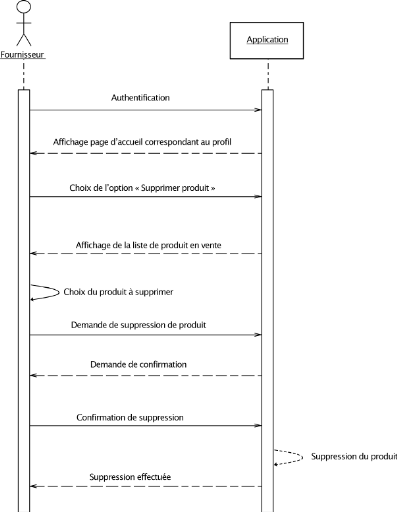
Diagramme de séquence 12 : CU
Consulterlnfo
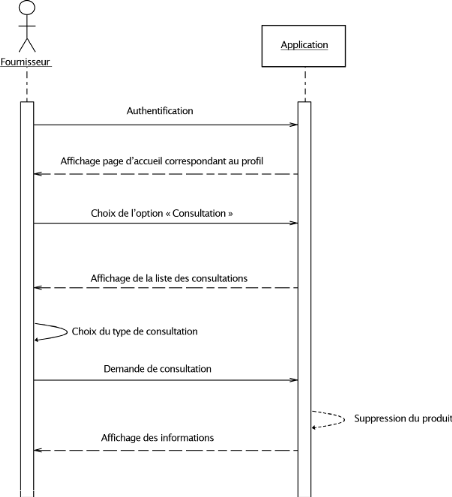
Diagramme de séquence 13 : CU
EditerEtat
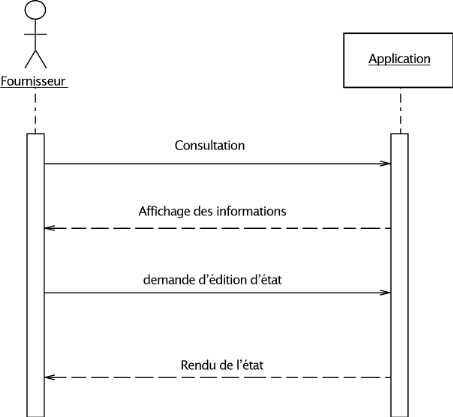
Diagramme de séquence 14 : CU
SuivreTransaction
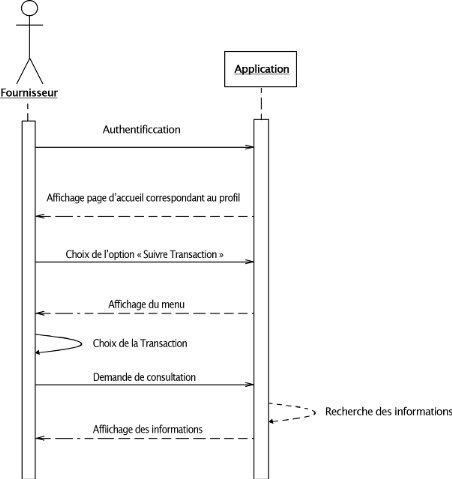
Diagramme de séquence 15 CU
Identification
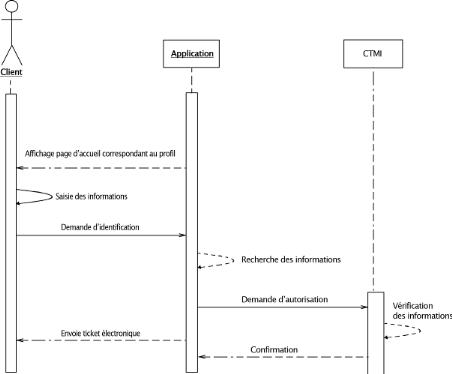
Diagramme de séquence 16 CU
FairePaiement
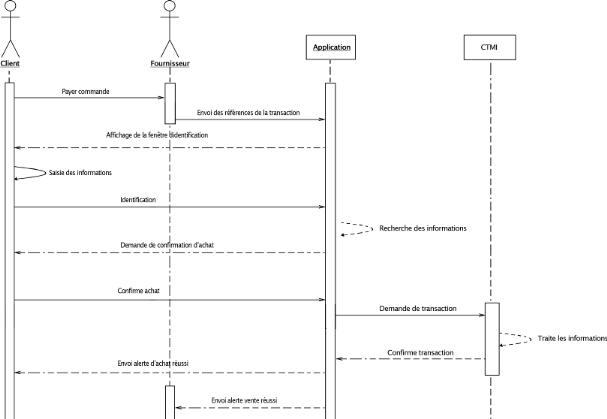
6.3.3.7. Diagramme de classe
Pour rappel, un diagramme de classes est une collection
d'éléments de modélisation statiques (classes,
paquetages...), qui montre la structure d'un modèle. Le diagramme de
classes fait abstraction des aspects dynamiques et temporels. Il permet de
représenter l'ensemble des informations formalisées, ayant fait
l'objet d'une définition sur le fond et sur la forme, qui sont
gérées dans le domaine.
6.3.3.7.1. Règles de gestion
(RG)
RG1 : Un client possède au moins une carte bancaire;
RG2 : Un client possède au moins un compte bancaire;
RG3 : Une carte bancaire peut faire l'objet d'une
opposition;
RG4 : Un client peut faire des commandes;
RG5 : Un client effectue des achats;
RG6 : Un compte existe dans une banque;
RG7 : Une carte bancaire fait référence à
un compte bancaire;
RG8 : Un fournisseur possède un compte bancaire;
RG9 : Un fournisseur vend des produits;
RG10 : Un fournisseur effectue des opérations de
vente;
RG11 : Un fournisseur édite des factures ;
RG12 : Un fournisseur possède un compte
système;
RG13 : Un administrateur gère au moins un compte
système;
RG14: Un administrateur gère des opérations;
RG15: Une opération concerne des produits;
RG16: Une opération est soit une vente ou un achat;
RG17: Une opération est facturée;
RG18: Une commande peut contenir des produits;
RG19: Une banque envoie des mails;
RG20: Un fournisseur reçoit au moins un mail;
RG21 : Un client reçoit au moins un mail;
RG22 : Un utilisateur a accès à au moins un
compte système;
RG23 : Un utilisateur est un fournisseur ou un
administrateur.
6.3.3.7.2. Représentation du diagramme de
classe futur
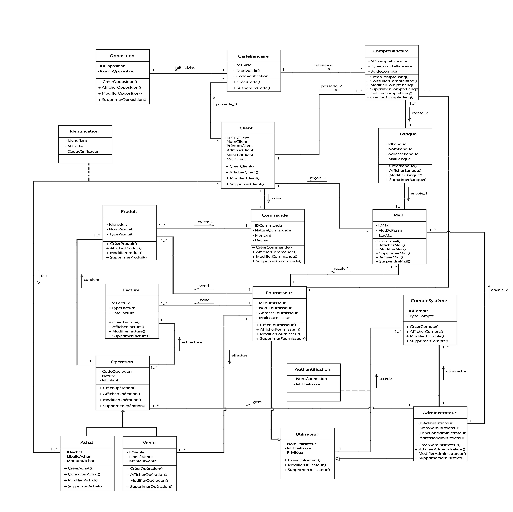
6.3.3.7.3. Description des
classes
|
Classe : Opposition
|
|
Attributs
|
NOM
|
DESCRIPTION
|
TYPE
|
|
IDOpposition
|
Identifiant de l'opposition
|
Texte
|
|
RaisonOpposition
|
Motif de l'opposition
|
Texte
|
|
Méthodes
|
NOM
|
DESCRIPTION
|
|
CréerOpposition
|
Permet la création d'une nouvelle opposition
|
|
AfficherOpposition
|
Permet d'afficher des informations sur une Opposition
|
|
ModifierOpposition
|
Permet de modifier les informations sur une
Opposition
|
|
SupprimerOpposition
|
Permet de supprimer une Opposition
|
|
Classe : Cartebancaire
|
|
Attributs
|
NOM
|
DESCRIPTION
|
TYPE
|
|
N°Carte
|
Numéro de la carte bancaire
|
Texte
|
|
CodeCarte
|
Code de vérification de la carte bancaire
|
Texte
|
|
DateValidité
|
Date de validité de la carte bancaire
|
Date
|
|
NOM
|
DESCRIPTION
|
|
Méthodes
|
CréerCarte
|
Permet la création d'une nouvelle carte bancaire
|
|
AfficherCarte
|
Permet d'afficher la liste des cartes bancaires
|
|
ModifierCarte
|
Permet de modifier des informations sur une carte
|
|
SupprimerCarte
|
Permet de supprimer une carte bancaire de la liste
|
|
|
|
Classe: CompteBancaire
|
|
Attributs
|
NOM
|
DESCRIPTION
|
TYPE
|
|
N°CompteBancaire
|
Numéro du compte bancaire
|
Numérique
|
|
TypeCompteBancaire
|
Type du compte bancaire
|
Texte
|
|
SoldeCompte
|
Solde du compte bancaire
|
Numérique
|
|
Méthodes
|
NOM
|
DESCRIPTION
|
|
CréerCompteBancaire
|
Permet la création d'un nouveau compte bancaire
|
|
AfficherCompteBancaire
|
Permet d'afficher la liste des comptes bancaires
|
|
ModifierCompteBancaire
|
Permet de modifier des informations sur un compte bancaire
|
|
SupprimerCompteBancaire
|
Permet de supprimer un compte bancaire de la liste
|
|
DebiterCompteBancaire
|
Permet de débiter un compte bancaire
|
|
CrediterCompteBancaire
|
Permet de créditer un compte bancaire
|
|
Classe : Identification
|
|
Attributs
|
NOM
|
DESCRIPTION
|
TYPE
|
|
Identifiant
|
Identifiant du client
|
Texte
|
|
N°CarteBancaire
|
Numéro de la carte bancaire du client
|
Texte
|
|
MotDePasse
|
Mot de passe du client
|
Texte
|
|
CodeDeVérification
|
Code de vérification de la carte du client
|
Texte
|
|
Classe : Client
|
|
Attributs
|
NOM
|
DESCRIPTION
|
TYPE
|
|
N°CIBClient
|
Numéro de la CIB du client
|
Numérique
|
|
NomClient
|
Nom du client
|
Texte
|
|
PrenomClient
|
Prénom du client
|
Texte
|
|
AdresseClient
|
Adresse du client
|
Texte
|
|
MailClient
|
Mail du client
|
Texte
|
|
Méthodes
|
NOM
|
DESCRIPTION
|
|
CréerClient
|
Permet la création d'un nouveau client
|
|
AfficherClient
|
Permet d'afficher la liste des clients
|
|
ModifierC1ient
|
Permet de modifier des informations sur un client
|
|
SupprimerClient
|
Permet de supprimer un client de la liste
|
|
Classe : Banque
|
|
Attributs
|
NOM
|
DESCRIPTION
|
TYPE
|
|
IDBanque
|
Identifiant de la banque
|
Texte
|
|
NomBanque
|
Nom de la banque
|
Texte
|
|
AdresseBanque
|
Adresse de la banque
|
Texte
|
|
MailBanque
|
Adresse électronique de la banque
|
Texte
|
|
Méthodes
|
NOM
|
DESCRIPTION
|
|
CréerBanque
|
Permet la création d'une nouvelle banque dans la liste
|
|
AfficherBanque
|
Permet d'afficher des informations sur une banque
|
|
ModifierBanque
|
Permet de modifier les informations sur une banque
|
|
SupprimerBanque
|
Permet de supprimer une banque de la liste
|
|
Classe : Produit
|
|
Attributs
|
NOM
|
DESCRIPTION
|
TYPE
|
|
IDProduit
|
Identifiant du produit
|
Texte
|
|
NomProduit
|
Nom du produit
|
Texte
|
|
TypeProduit
|
Type du produit
|
Texte
|
|
Méthodes
|
NOM
|
DESCRIPTION
|
|
CréerProduit
|
Permet la création d'un nouveau produit
|
|
ConsulterProduit
|
Permet d'afficher la liste des produits
|
|
ModifierProduit
|
Permet de modifier des informations sur un produit
|
|
SupprimerProduit
|
Permet de supprimer un produit de la liste
|
|
Classe : Commande
|
|
Attributs
|
NOM
|
DESCRIPTION
|
TYPE
|
|
IDCommande
|
Identifiant de la commande
|
Texte
|
|
NatureCommande
|
Nature de la commande
|
Texte
|
|
Montant
|
Montant de la commande
|
Numérique
|
|
Devise
|
Devise du montant
|
Numérique
|
|
Méthodes
|
NOM
|
DESCRIPTION
|
|
CéerCommande
|
Permet la création d'un nouveau panier
|
|
ConsulterCommande
|
Permet de consulter les informations sur un panier
|
|
ModifierCommande
|
Permet de modifier les informations sur un panier
|
|
SupprimerCommande
|
Permet de supprimer panier
|
|
Classe : Mail
|
|
Attributs
|
NOM
|
DESCRIPTION
|
TYPE
|
|
IDMail
|
Identifiant de l'adresse électronique
|
Texte
|
|
MotDePasse
|
Mot de passe de l'adresse électronique
|
Texte
|
|
EtatMail
|
Etat de l'adresse électronique
|
Texte
|
|
Méthodes
|
NOM
|
DESCRIPTION
|
|
CréerMail
|
Permet la création d'une nouvelle adresse
électronique
|
|
AfficherMail
|
Permet d'afficher des informations sur une adresse
électronique
|
|
ModifierMail
|
Permet de modifier les informations sur une adresse
|
|
SupprimerMail
|
Permet de supprimer une adresse électronique de la
liste
|
|
ActiverMail
|
Permet d'activer une adresse électronique
|
|
SuspendreMail
|
Permet de suspendre une adresse électronique
|
|
Classe : Facture
|
|
Attributs
|
NOM
|
DESCRIPTION
|
TYPE
|
|
N°Facture
|
Numéro de la facture
|
Numérique
|
|
TypeFacture
|
Type Facture
|
Texte
|
|
DateFacture
|
Date d'acquisition de la facture
|
Date
|
|
Méthodes
|
NOM
|
DESCRIPTION
|
|
CréerFacture
|
Permet la création d'une nouvelle facture
|
|
ConsulterFacture
|
Permet d'afficher la liste des factures
|
|
ModifierFacture
|
Permet de modifier des informations sur une facture
|
|
SupprimerFacture
|
Permet de supprimer une facture de la liste
|
|
Classe : Fournisseur
|
|
Attributs
|
NOM
|
DESCRIPTION
|
TYPE
|
|
IDFournisseur
|
Identifiant du fournisseur
|
Texte
|
|
NomFounisseur
|
Nom du fournisseur
|
Texte
|
|
AdresseFournisseur
|
Adresse du fournisseur
|
Texte
|
|
MailFournisseur
|
Mail du fournisseur
|
Texte
|
|
Méthodes
|
NOM
|
DESCRIPTION
|
|
CréerFournisseur
|
Permet la création d'un nouveau fournisseur
|
|
Afficherfournisseur
|
Permet d'afficher la liste des fournisseurs
|
|
ModifierFournisseur
|
Permet de modifier des informations sur un fournisseur
|
|
SupprimerFournisseur
|
Permet de supprimer un fournisseur de la liste
|
|
Classe : CompteSystèmc
|
|
Attributs
|
NOM
|
DESCRIPTION
|
TYPE
|
|
IDCompte
|
Identifiant du compte électronique
|
Texte
|
|
TypeCompte
|
Type du compte électronique
|
Texte
|
|
Méthodes
|
NOM
|
DESCRIPTION
|
|
CéerCompte
|
Permet la création d'un nouveau compte
|
|
AfticherCompte
|
Permet d'afficher des informations sur un compte
électronique
|
|
ModifierCompte
|
Permet de modifier les informations sur un compte
|
|
SupprimerCompte
|
Permet de supprimer un compte électronique
|
|
Classe : Opération
|
|
Attributs
|
NOM
|
DESCRIPTION
|
TYPE
|
|
IDOpération
|
Code de l'opération
|
Texte
|
|
LibelléOpération
|
Nature de l'opération
|
Texte
|
|
MontantOpération
|
Montant de l'opération
|
Texte
|
|
Méthodes
|
NOM
|
DESCRIPTION
|
|
CréerOpération
|
Permet la création d'une nouvelle opération
|
|
ConsulterOpération
|
Permet d'afficher la liste des opérations
|
|
ModifierOpération
|
Permet de modifier des informations sur une opération
|
|
SupprimerOpération
|
Permet de supprimer une opération de la liste
|
|
Classe : Authentification
|
|
Attributs
|
NOM
|
DESCRIPTION
|
TYPE
|
|
NomConnexion
|
Nom de la connexion
|
Texte
|
|
MotDePasse
|
Mot de passe
|
Texte
|
|
Classe : Achat
|
|
Attributs
|
NOM
|
DESCRIPTION
|
TYPE
|
|
IDAchat
|
Identifiant de l'achat
|
Texte
|
|
LibelléAchat
|
Libellé de l'achat
|
Texte
|
|
Montant
|
Montant de l'achat
|
Numérique
|
|
Méthodes
|
NOM
|
DESCRIPTION
|
|
CréerAchat
|
Permet la création d'un nouvel achat
|
|
ConsulterAchat
|
Permet de consulter les informations sur un achat
|
|
ModifierAchat
|
Permet de modifier les informations sur un achat
|
|
SupprimerAchat
|
Permet de supprimer un achat
|
|
Classe : Vente
|
|
Attributs
|
NOM
|
DESCRIPTION
|
TYPE
|
|
IDVente
|
Identifiant de la vente
|
Texte
|
|
LibelléVente
|
Libellé de la vente
|
Texte
|
|
Méthodes
|
NOM
|
DESCRIPTION
|
|
CréerVente
|
Permet la création d'une nouvelle vente
|
|
ConsulterVente
|
Permet de consulter les informations sur une vente
|
|
ModifierVente
|
Permet de modifier les informations sur une vente
|
|
SupprimerVente
|
Permet de supprimer une vente
|
|
Classe : Utilisateur
|
|
Attributs
|
NOM
|
DESCRIPTION
|
TYPE
|
|
NomUtilisateur
|
Nom de l'utilisateur
|
Texte
|
|
MotDePasse
|
Mot de passe de l'utilisateur
|
Texte
|
|
Privilège
|
Statut de l'utilisateur
|
Texte
|
|
Méthodes
|
NOM
|
DESCRIPTION
|
|
CréerUtilisateur
|
Permet de créer un utilisateur
|
|
ModifierUtilisateur
|
Permet de modifier les informations sur un utilisateur
|
|
SupprimerUtilisateur
|
Permet de supprimer un utilisateur de la liste
|
|
Classe : Administrateur
|
|
Attributs
|
NOM
|
DESCRIPTION
|
TYPE
|
|
IDAdministrateur
|
Identifiant de la banque
|
Texte
|
|
NomAdministrateur
|
Nom de l'adrninistrateur
|
Texte
|
|
PrénomAdministrateur
|
Prenom de l'administrateur
|
Texte
|
|
AdresseAdministrateur
|
Adresse de l'administrateur
|
Texte
|
|
FonctionAdministrateur
|
Fonction de l'administrateur
|
Texte
|
|
Méthodes
|
NOM
|
DESCRIPTION
|
|
CréerAdministrateur
|
Permet d'afficher des informations sur un administrateur
|
|
AfficherAdministrateur
|
Permet d'afficher des informations sur un administrateur
|
|
ModifierAdministrateur
|
Permet de modifier les informations sur un administrateur
|
|
SupprimerAdministrateur
|
Permet de supprimer un administrateur de la liste
|
| 

